Cómo anotar y administrar archivos PDF [Mejores aplicaciones]
Última actualización: 24 de febrero de 2021
- La anotación PDF en Windows 10 mejorará su trabajo y sus estudios.
- Puede editar y anotar fácilmente estos archivos PDF con estas herramientas premium.
- Siga los pasos a continuación para aprender a crear y editar archivos PDF con Drawboard.
- El software de anotación de PDF que hemos seleccionado tiene una interfaz de usuario completa y fácil de usar.
¿Qué tal usar el mejor administrador de documentos? Haga que todos sus documentos sean accesibles y seguros con Adobe Acrobat Reader. Esta herramienta de gestión de documentos también le permitirá firmar electrónicamente y crear formularios oficiales para ahorrar tiempo en el trabajo. Consíguelo para tu PC y podrás:
- Abra, imprima y edite todos sus PDF y otros tipos de archivos
- Rellene formularios PDF más fácilmente
- Mantenga sus documentos esenciales encriptados
¡Obtén todas las aplicaciones a un precio especial!
El software de gestión de documentos número uno del mundo ahora tiene un precio excelente, ¡así que apúrate!
¿Está buscando formas de crear y anotar archivos PDF en Windows 10? Tiene bastantes opciones, a saber, programas dedicados que puede usar para hacer precisamente eso.
La mayoría viene con un período de prueba gratuito o como una versión gratuita, con solo algunas funciones. Por lo tanto, es posible que desee probarlos todos para ver cuál se adapta a sus necesidades.
Independientemente del programa que elija, todas son excelentes herramientas para ingenieros, trabajadores de la construcción, arquitectos, estudiantes, profesores, viajeros y cualquiera que necesite marcar un documento PDF.
Algunos usuarios también han buscado lo siguiente:
- Drawboard PDF fusionar documentos
- cajón pdf portátil
Así que profundicemos y veamos nuestras recomendaciones y lo que cada uno tiene para ofrecer.
¿Cómo puedo crear, anotar y administrar archivos PDF?
1 Utilice Adobe Acrobat para realizar anotaciones en archivos PDF
- Empiece por descargar Adobe Acrobat.
- Instalarlo.
- Abra un archivo PDF en Acrobat.
- Luego, seleccione la herramienta Comentario.
- Elija Agregar anotaciones PDF a su archivo. Resalte texto, tache el contenido, agregue cuadros de texto o notas adhesivas: todas estas son opciones convenientes para elegir para obtener los mejores resultados.
- Después de realizar los cambios deseados, no olvide guardar su archivo.
Mientras huye, Adobe Acrobat mantiene el flujo de trabajo en múltiples plataformas. Úselo en el escritorio, en el trabajo o en el móvil, para asegurarse de que su largo viaje no sea una pérdida de tiempo.
Crear, anotar y administrar archivos PDF será como un paseo por el parque gracias a todas las herramientas avanzadas incluidas y esa interfaz fácil de usar.
Incluso puede aprovechar la opción Compartir con otros para enviar el archivo a sus compañeros de trabajo. Sin embargo, tenga en cuenta que solo se admiten anotaciones seleccionadas.
2 Pruebe Icecream PDF Editor para editar documentos
- Descarga Icecream PDF Editor.
- Instalar el programa.
- Haz doble clic para abrirlo.
- Una vez que haya abierto un nuevo archivo, el resto del proceso se explica por sí mismo.
- Haga lo que desee con las herramientas proporcionadas.
Icecream PDF Editor es una notable alternativa de software al Reader de Adobe para administrar documentos PDF. Es intuitivo, ligero y ofrece justo lo que necesita para editar sus archivos.
La herramienta tiene 4 modos principales de edición de PDF: editar, anotar, administrar páginas y completar formularios para ayudarlo a realizar la acción necesaria. Todos estos no necesitan necesariamente una guía paso a paso.
El software se explica por sí mismo, así que confíe en nosotros cuando le decimos que no necesita ninguna guía externa. Además, también puede editar objetos, proteger archivos con contraseña e incluso agregar sellos personalizados.
⇒ Descarga el editor de PDF Icecream
3 Utilice la aplicación Drawboard PDF para crear y anotar archivos PDF
- En primer lugar, descargue la aplicación Drawboard PDF.
- Cree un nuevo PDF yendo a Drawboard y haciendo clic en el signo +.
- Haga clic en Crear nuevo documento PDF a continuación.
- Puede realizar anotaciones fácilmente utilizando la amplia gama de herramientas disponibles. Siéntase libre de mostrar, aplanar, borrar anotaciones, y no solo.
- Guarde su archivo.
Cuando se trata de esta aplicación de Windows 10, solo podemos recordarle que es muy rápida y tiene una interfaz de usuario muy bien pulida.
Además, Drawboard se distingue por su lápiz intuitivo y separación de entrada táctil, lápiz suave y natural y una variedad de otras herramientas.
Gracias al Generador de documentos incluido, puede fusionar, reordenar y organizar documentos PDF.
En cuanto a la función Anotaciones calibradas, le permite calibrar documentos para escalar y agregar medidas lineales y de área.
⇒ Descargar la aplicación Drawboard PDF
¿Qué opinas de las tres herramientas de las que te hemos hablado? ¿Qué le parece la creación y la anotación de archivos PDF mientras los usa?
Háganos saber cómo salió todo. Danos tu opinión en la sección de comentarios a continuación.
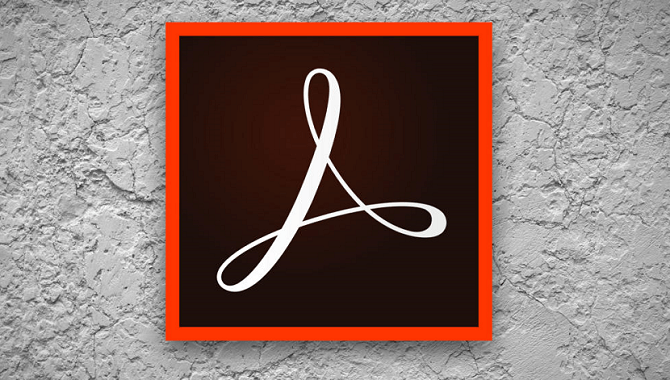
![Cómo anotar y administrar archivos PDF [Mejores aplicaciones]](https://howto.mediadoma.com/wp-content/uploads/2021/03/post-89406-60519a3b67cc0.jpg)
![Cómo anotar y administrar archivos PDF [Mejores aplicaciones]](https://howto.mediadoma.com/wp-content/uploads/2021/03/post-89406-60519a3c99c6b.jpg)